
对于全新的win10操作系统在布局设计和功能上有很大创新,而微软在win10中融入开始菜单和开始屏幕两种方式,在前面教程中也介绍过Win10系统使用win8全屏幕开始菜单设置技巧、Win10开始菜单项目显示自定义添加设置方法等等win10开始菜单设置技巧,其实还有更多win10开始菜单鲜为人知的使用技巧,在这边豆豆系统小编与大家共同分享这些技巧。
1、我们可以将常用的软件、文件夹或应用固定到开始菜单上,只要在要固定的程序上鼠标右键选择“固定到开始屏幕”就可以固定到开始菜单上。
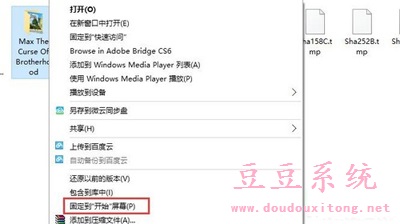
2、也可以对固定到开始菜单中的内容进行分类或自定义名称,让我们管理这些内容更加有条理快捷。
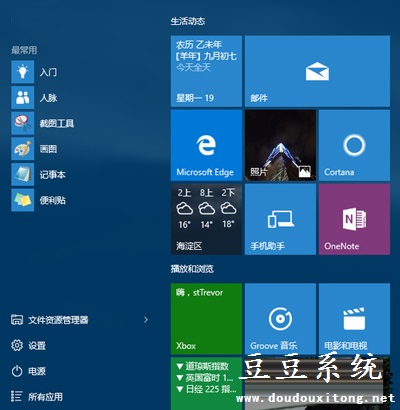
3、在win10开始菜单左侧部分默认情况下是由“常用应用”和“最近添加应用”两部分组成的,其实我们可以对这些列表进行自定义设置的。
4、在开始菜单中打开“设置”选项,在个性化设置窗口中能够看到“开始”设置项,在这里可以一目了然的看到这些开始菜单内容的开关。
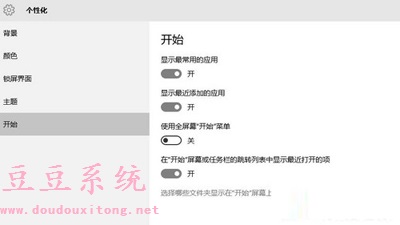
5、在“选择哪些文件显示在开始屏幕上”里面,还可以进一步设置左下部分显示哪些文件。

6、如果有人怀念Win8那种全屏的开始菜单,那么同样是在“个性化”的“开始”设置中,可以打开“使用全屏幕开始菜单”,可以参考图文设置教程:https://www.doudouxitong.com/guzhang/win10guzhang/2015/0730/9369.html
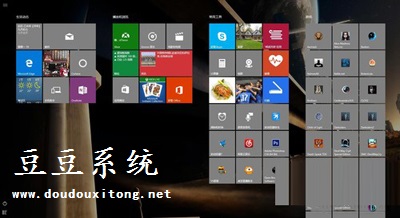
关于win10开始菜单那些鲜为人知的使用技巧就介绍到这里,微软在win10开始菜单中加入更多个性化特性和功能,对这些开始菜单功能有所需求的用户可以亲自动手对其进行管理和摸索,如果你还有更多win10开始菜单操作技巧欢迎到下面评论框中与大家一起分享。